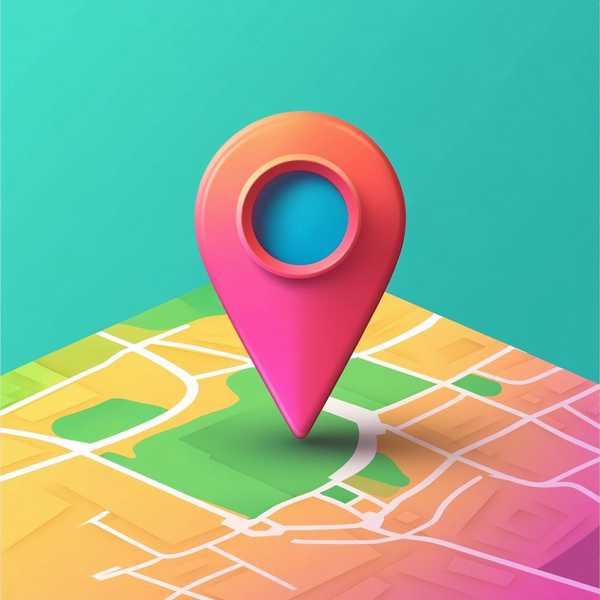忘记WiFi密码时,华为手机用户无需重置路由器或反复尝试,通过系统设置、二维码分享或路由器后台等方法,即可快速找回已连接的WiFi密码。以下详细介绍几种实用且安全的操作步骤,涵盖不同系统版本和场景需求。
1. 通过系统设置直接查看

在较新版本的华为手机(如EMUI 10及以上或HarmonyOS)中,可通过设置菜单直接查看密码。进入「设置」-「无线和网络」-「WLAN」,点击已连接的WiFi名称,部分机型会显示「查看密码」选项,需输入锁屏密码验证后即可显示明文密码。若未找到该选项,可能是系统版本限制,可尝试其他方法。
2. 二维码分享间接获取密码
华为手机支持通过二维码分享WiFi密码,适用于所有连接过的网络。在WiFi详情页点击「分享」或「生成二维码」,截屏保存后,用另一台设备的微信、支付宝等扫码工具识别,结果中“P:”后的字符即为密码。此方法无需额外权限,且避免了手动输入错误,尤其适合分享给访客时使用。
3. 通过路由器后台查询

若手机无法直接显示密码,可通过登录路由器管理界面查看。确保手机连接目标WiFi后,在浏览器输入路由器IP(如192.168.1.1),使用管理员账号登录后,进入「无线设置」即可找到密码。此方法需知晓路由器登录信息,适合家庭或办公网络的管理者操作。
4. 使用备份文件或第三方工具
对于旧版本系统,可通过手机备份功能提取密码:在「备份与恢复」中备份WiFi配置,用文件管理器打开备份文件(如wifiConfig.db),查找“psk”字段对应的密码。部分第三方应用(如WiFi密码查看器)可扫描已保存网络,但需注意隐私风险,建议优先选择官方推荐方法。
5. 注意事项与安全建议
无论使用哪种方法,需注意密码泄露风险。避免将二维码或密码分享给不可信对象,定期更换密码以提升安全性。若企业定制版系统禁用密码查看功能,可联系网络管理员获取支持。对于Root或第三方工具操作,需谨慎评估设备安全状态,避免数据丢失。